ここから本文です。
スイッチングハブのインターネットマンション設定手順
はじめに
ここでは、スイッチングハブのインターネットマンション設定について手順を説明します。
対象機種
| 対象機種 |
|---|
概要
インターネットマンション機能を使って、Port1-25はお互い通信不可、Port26のみ全ポートと通信可能にする。
Port1-25にPCを接続。Port26を共有のアップリンク(Untag)として使用。
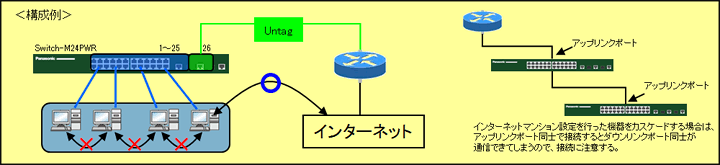
設定内容・手順
・Port26をアップリンクポートとする。
・Port1-25は設定後、自動的にダウンリンクポートとなる。
設定の大まかな流れ
1.「VLAN Management Menu」にてインターネットマンション機能を有効にする。
2.設定を保存する。
3.ダウンリンク間(1〜25のポート間)で互いに通信できないことを確認する。
手順1.
PCとスイッチングハブをツイストペアケーブルとコンソールケーブルで接続し、ハイパーターミナルにて設定画面を表示します。
(コンソールポートでの設定画面の表示方法については、設定例『スイッチングハブのコンソールポートへの接続方法』を参照)
手順2.
ログイン画面にて、LoginとPassword(初期状態はどちらもmanager)を入力して設定画面にログインします。(図1参照)
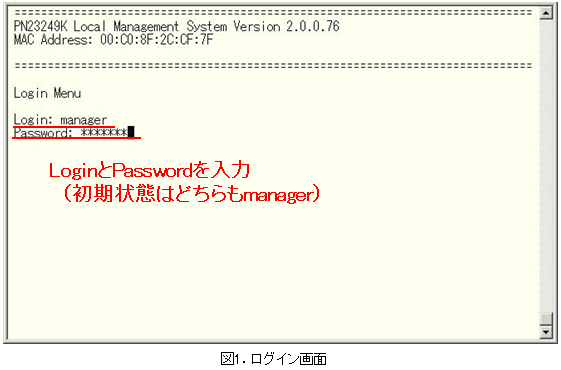
手順3.
Main Menuにて、Advanced Switch Configurationを選択します。(図2参照)
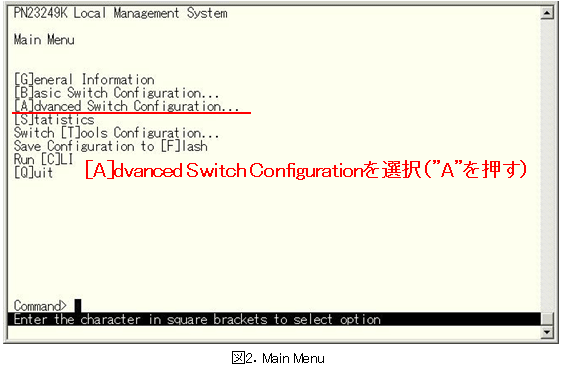
手順4.
Advanced Switch Configurationメニューにて、[V]LAN Managementを選択します。(図3参照)
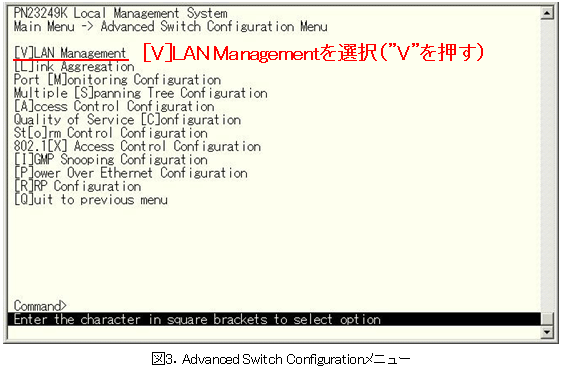
手順5.
VLAN Managementメニューにて、Set [I]nternet Mansionを選択します。(図4参照)
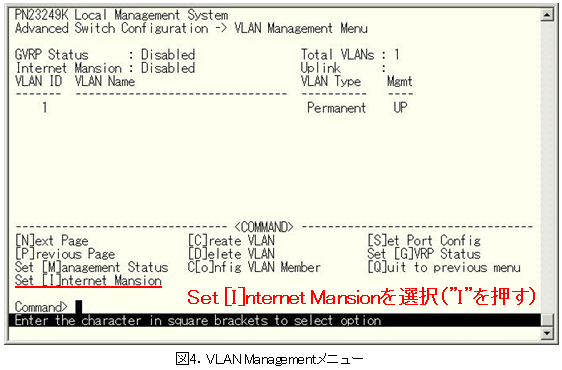
手順6.
図5のようなメッセージが表示されるので、Internet Mansion設定を有効にする場合は”E”を選択してください。
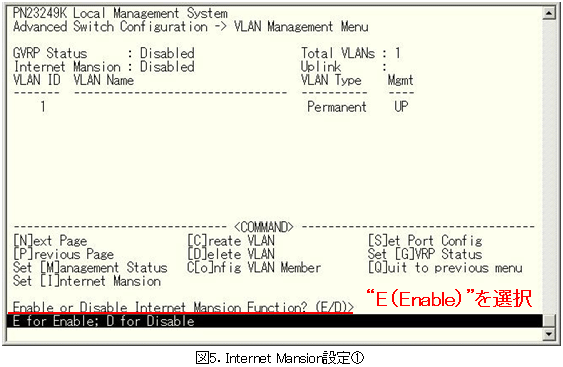
手順7.
続いて図6のようなメッセージが表示されるので、アップリンクポートを設定してください。
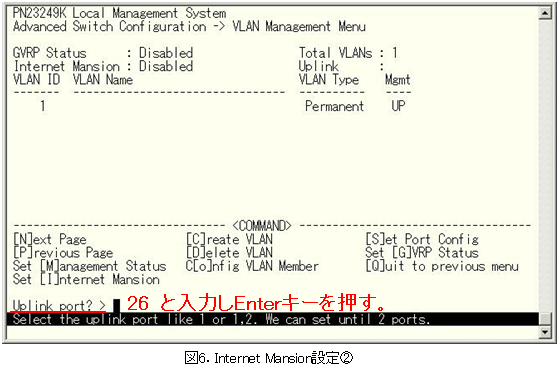
手順8.
Port1〜25がダウンリンク用ポート、Port26がアップリンクポートに設定されます。
Main Menuより設定保存をおこなってください。(図7参照)
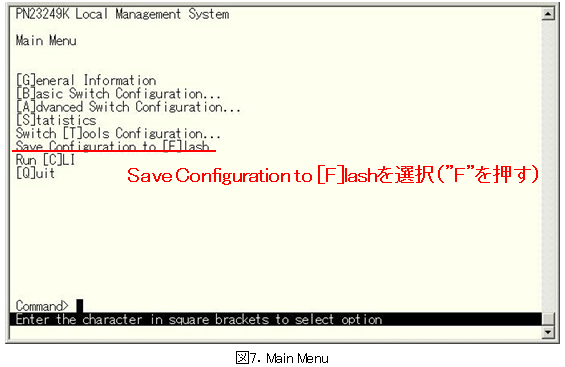
手順9.
図8のように表示されるので、Y(Yes)を選択して設定を保存してください。(図8参照)
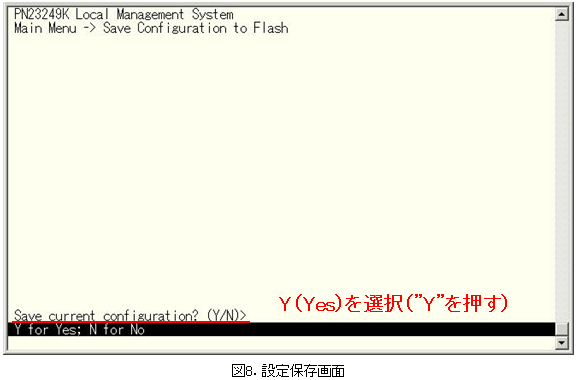
機器を接続し、通信確認をおこなってください。
この設定例についてのアンケート
ここからサブメニューです。